이메일 마케팅: 도메인 인증 과정 문제 해결하기
2 분
페이지 메뉴
- 1 단계 | DNS 레코드 열기 및 복사하기
- 2 단계 | DNS 레코드에 복사한 CNAME 추가하기
인증된 도메인에서 이메일 캠페인을 발송하면 Google 및 Outlook과 같은 제공업체로부터의 신뢰도를 높이고 스팸으로 표시될 위험을 줄일 수 있습니다. 이를 통해 전달 가능성을 개선하고 잠재 고객과의 신뢰를 구축할 수 있습니다.
Wix에서 도메인을 구매했거나 도메인을 Wix 네임 서버에 연결했다면, 인증 과정이 자동으로 실행되어야 합니다. 그렇지 않은 경우, 이 도움말의 단계에 따라 도메인을 수동으로 인증하세요.
도메인을 수동으로 인증해야 하는 또 다른 시나리오는 Wix에 연결하기 전 발신자 정보에 도메인을 사용한 경우입니다.
포인팅을 통해 도메인을 연결했다면:
도메인의 DNS 레코드는 도메인의 호스트에 유지됩니다. 인증 문제가 발생한 경우, 도메인 호스트에 문의하세요.
1 단계 | DNS 레코드 열기 및 복사하기
먼저, 사이트의 이메일 마케팅 대시보드에서 DNS 레코드를 복사하세요. 해당 값은 추후 붙여넣어야 합니다.
DNS 레코드를 복사하려면:
- 사이트 대시보드의 이메일 마케팅으로 이동합니다.
- 오른쪽의 발신자 정보 아래에서 발신자 관리를 클릭합니다.
- DNS 레코드 보기를 클릭합니다.
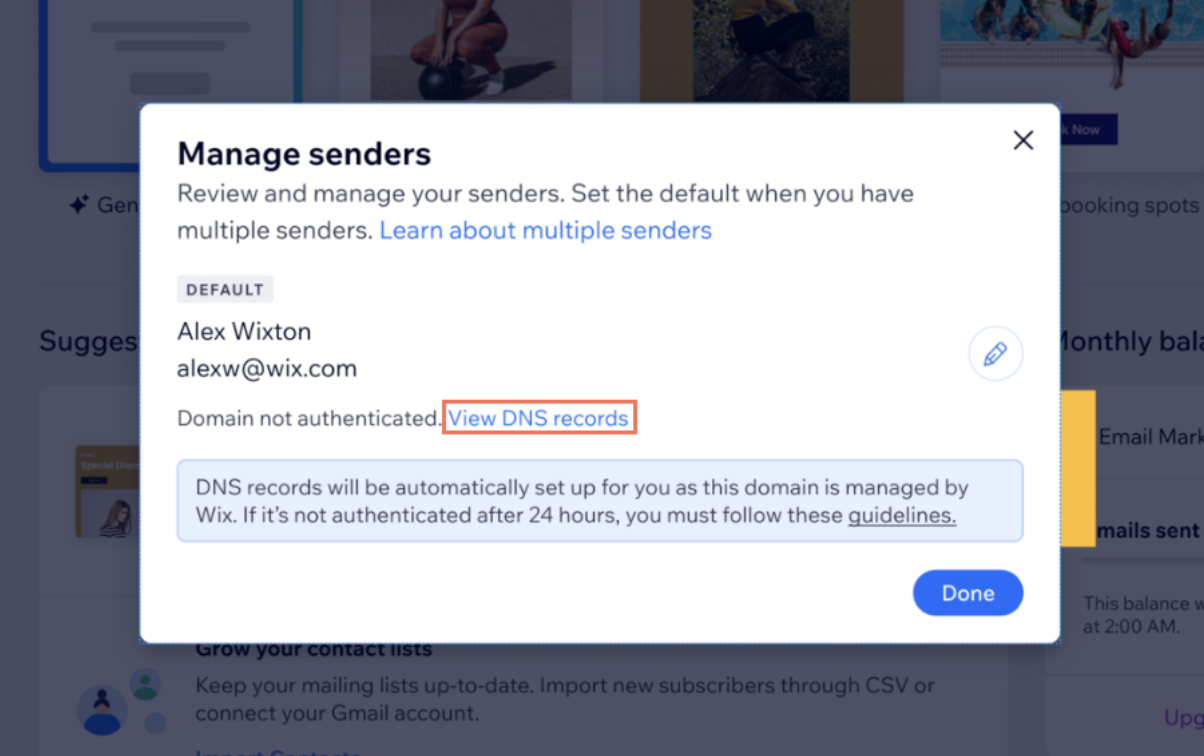
- 호스트 열 아래의 첫 번째 CNAME 옆 복사를 클릭합니다.
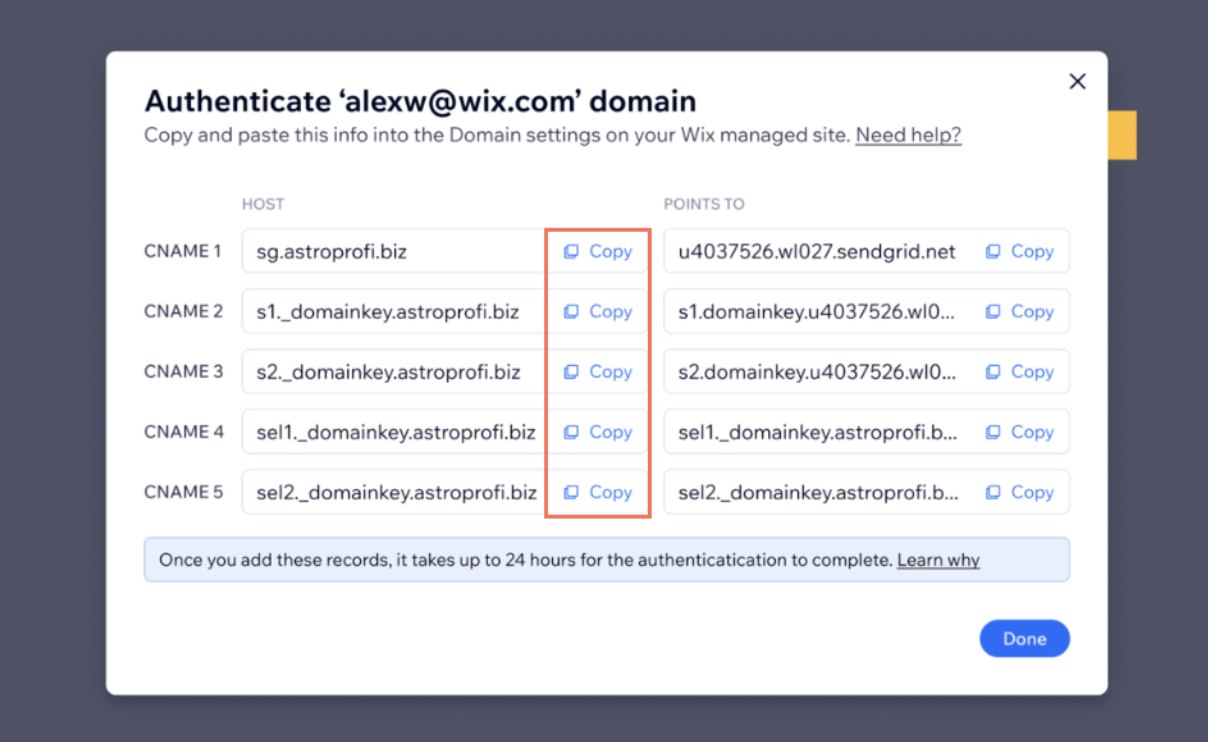
2 단계 | DNS 레코드에 복사한 CNAME 추가하기
이메일 마케팅 대시보드에서 CNAME 레코드를 복사한 후 Wix 계정의 도메인 페이지로 이동하세요. 여기에 해당 CNAME 레코드를 붙여넣어 이메일 마케팅을 위해 도메인을 인증할 수 있습니다.
레코드를 추가하려면:
- Wix 계정의 도메인으로 이동합니다.
- 해당 도메인 옆 도메인 작업
 아이콘을 클릭합니다.
아이콘을 클릭합니다. - DNS 레코드 관리를 클릭합니다.
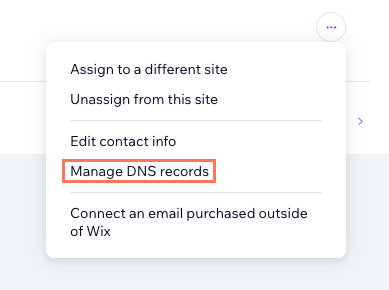
- 추가하고자 하는 레코드 유형으로 스크롤(예: CNAME, TXT)하고 + 레코드 추가를 클릭합니다.
- 해당 입력란에 DNS 레코드를 입력합니다.
도움말: 호스트명 입력란에 @ 기호가 있는 DNS 레코드를 생성하라는 메시지가 표시되면, 대신 호스트명 입력란을 공백으로 두세요.

- 저장을 클릭합니다.
- 팝업 메시지에서 변경사항 저장을 클릭합니다.
중요!
한 번에 하나의 DNS 레코드만 편집할 수 있습니다. 다른 레코드를 추가하기 전에 변경 사항을 저장하세요. 제공된 모든 DNS 레코드를 복사할 때까지 이 과정을 반복합니다.

